解決 Windows 11 不便的十大應用程序
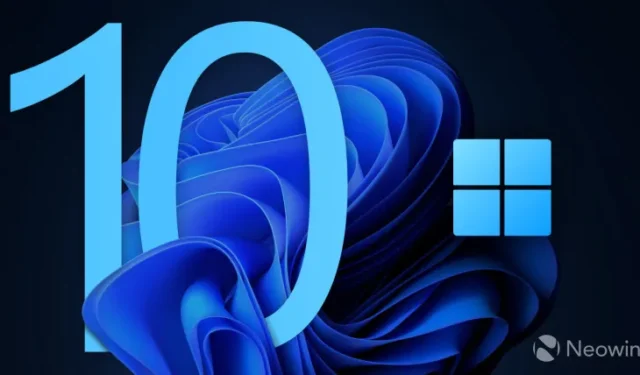
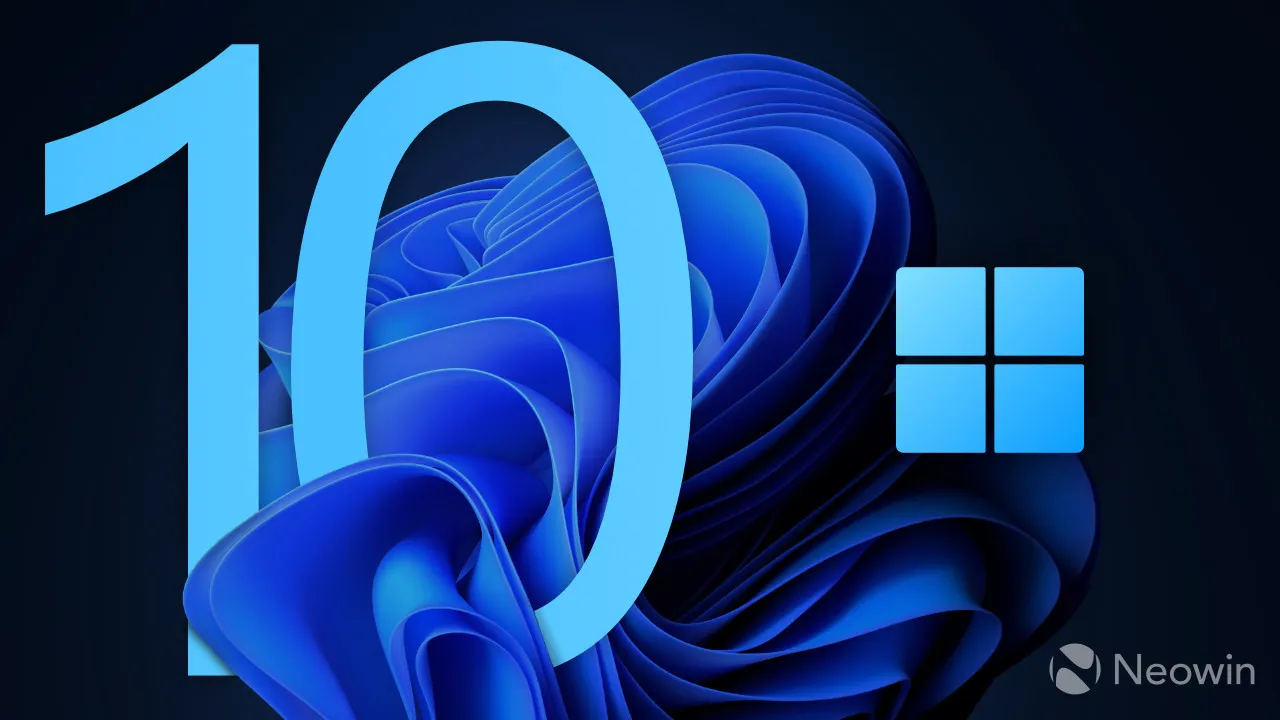
Windows 11 是一個有爭議的操作系統,由於可疑的更改和奇怪的功能回歸,在用戶中引發了很多熱議。通常情況下,第三方開發人員做主的工作並修復 Microsoft 不能或不想修復的問題。不久前,我們發表了一篇關於11 個適用於 Windows 11 用戶的優秀應用的文章。現在我們想專注於旨在改進或用更好的替代品替換現有功能的應用程序。本文中的所有十個應用程序都可以在 Microsoft Store 免費或免費試用。
這是目錄,因此您可以快速跳轉到您最想要的應用程序:
- 修復 Windows 11 開始菜單的應用程序
- 修復 Windows 11 日曆彈出窗口並添加額外時鐘的應用程序
- 修復 Windows 11 電池指示器的應用程序
- 修復 Windows 11 上下文菜單的應用程序
- 修復 Windows 11 任務欄時鐘的應用程序
- 一個簡潔的開始菜單替代品
- 修復 Windows 11 虛擬桌面的應用程序
- 適用於 Windows 11 的更好的音量混合器
- 一個更好的搜索應用程序
- Windows 11自動主題切換應用
- 獎勵:壁紙
1.電源開始菜單
2.49 美元 + Microsoft Store 免費試用
Power Start Menu 是一款小型應用程序,可解決有關 Windows 11 開始菜單的最常見投訴。它允許刪除“推薦”部分(並用您的圖釘將菜單填滿)、禁用搜索框並增加透明度。我最喜歡的部分是該程序允許您直接在“所有應用程序”列表上打開“開始”菜單,從而節省您的點擊次數。您還可以指定單擊電源按鈕(左、右或中)時發生的情況,再次在您想要關閉、重新啟動或讓計算機進入睡眠狀態時節省您的點擊次數。整潔的!
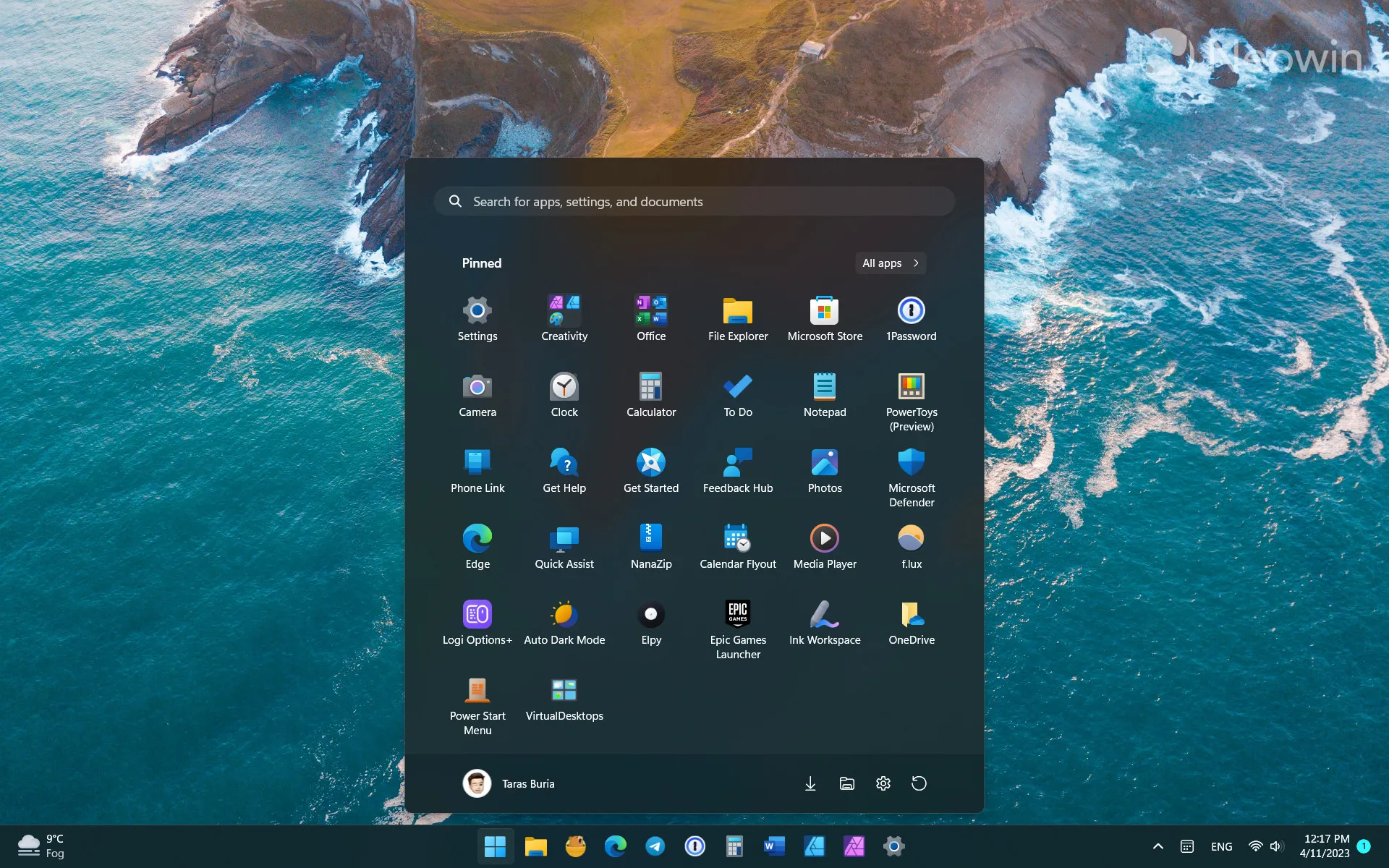
最後,開發人員在應用程序設置中使用類似 Windows 11 的 UI 可以獲得加分。總的來說,Power Start Menu 是一個很棒的工具,它可以讓您修復常用的開始菜單,而無需將其替換為第三方(通常很麻煩)的替代品。
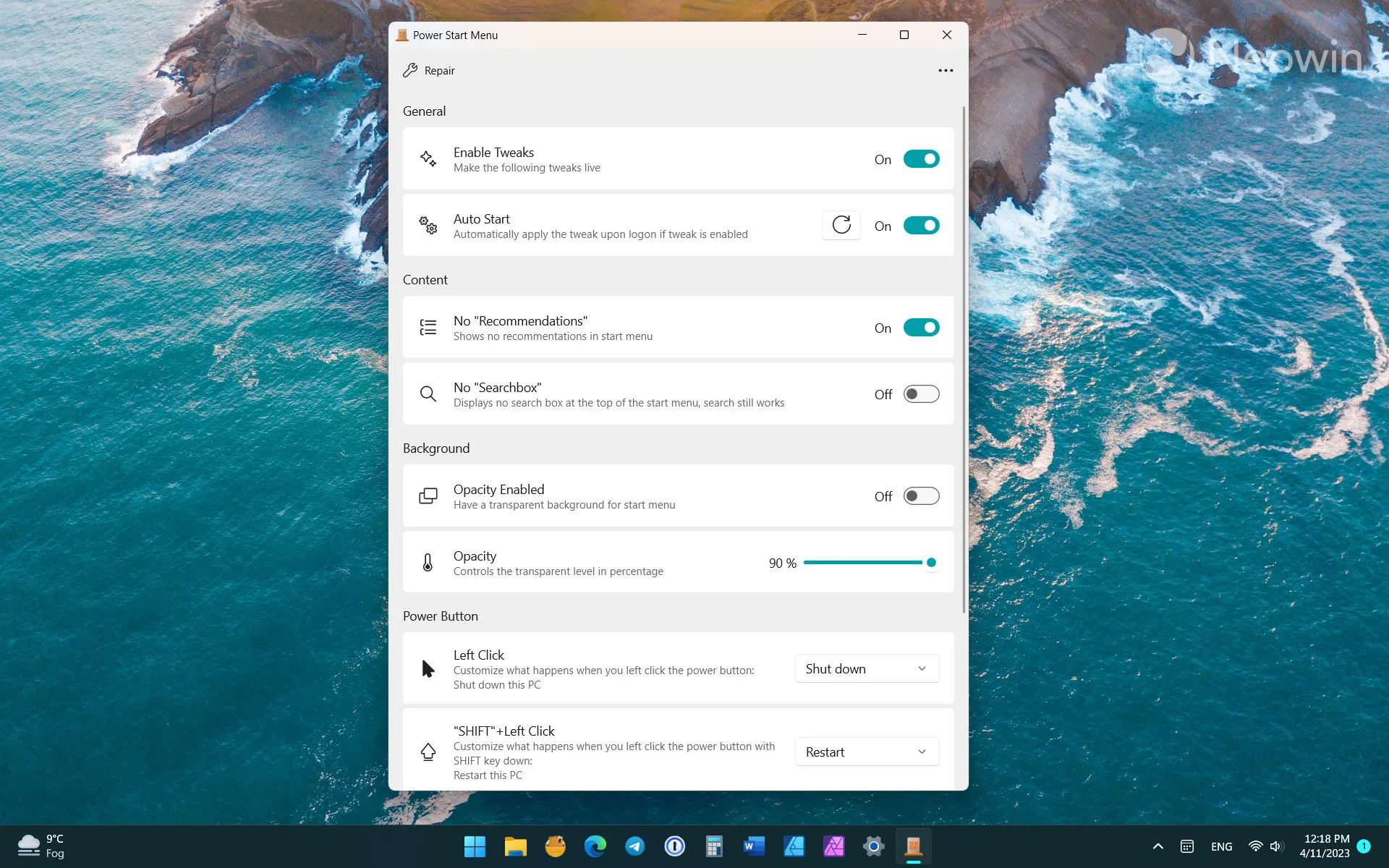
至於資源影響,該應用為其後台服務使用不到 10MB 的 RAM。
2.日曆彈出窗口
微軟商店售價 1.69 美元
委婉地說,Windows 11 有一個殘缺的日曆彈出窗口。您無法創建新活動或查看您的議程。此外,與通知中心相結合的彈出窗口會佔用用戶用於通知的屏幕空間。Calendar Flyout 應用程序解決了這個問題。
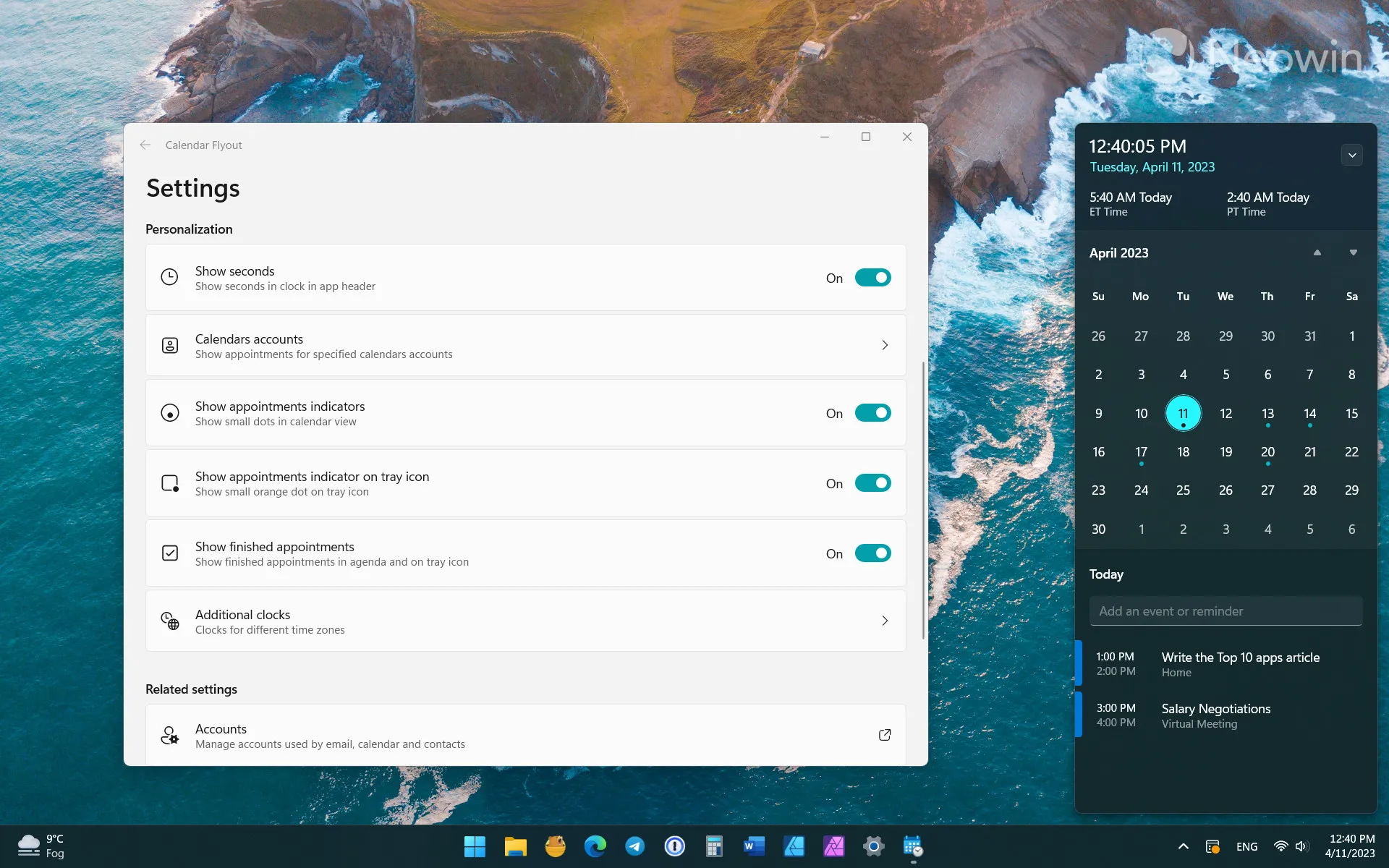
使用 Calendar Flyout,您可以查看您的事件(包括約會指示器)、創建新事件、添加額外的時鐘(最多三個),並使用可自定義的快捷方式打開彈出窗口。我還喜歡該應用程序的一點是它如何通過通知區域中的橙色小點來通知傳入事件(您可以將其關閉)。
該應用程序的唯一問題(除了缺少免費試用之外)是它無法替代庫存彈出窗口,因此您必須使用通知區域(或快捷方式)中的專用圖標調用日曆彈出窗口。
3.電池追踪器
微軟商店免費
Windows 11 的電池指示器是個笑話。除了難以閱讀和與鎖定屏幕不一致之外,它的充電狀態常常具有誤導性,充電水平低於實際水平,充電/電池保護指示器模糊了無法識別的值。Battery Tracker 應用程序解決了這個問題並引入了一個巧妙的額外功能。
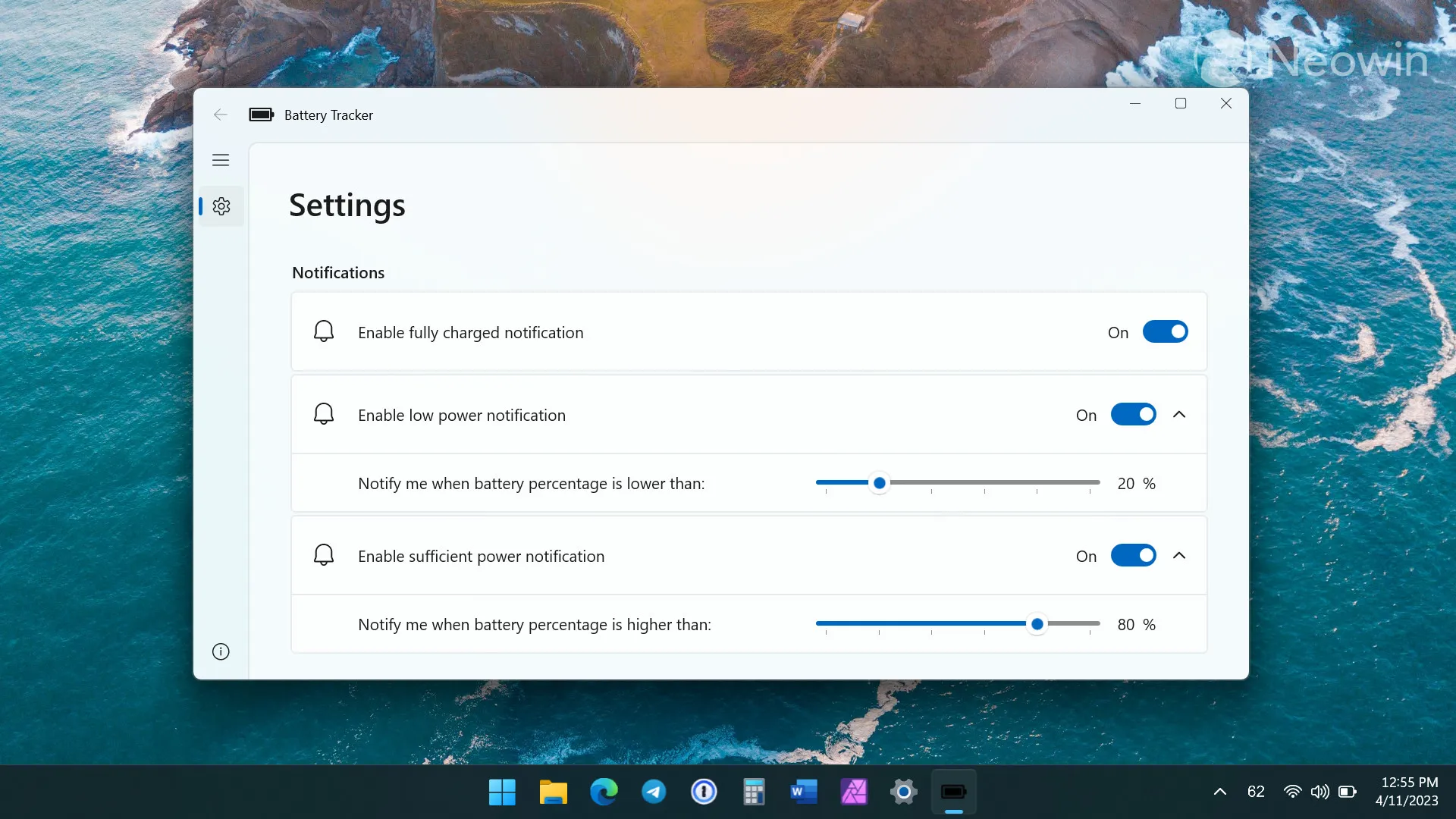
Battery Tracker 是另一個具有類似 Windows 11 用戶界面的微型應用程序。它在通知區域放置一個百分比指示器,讓您準確了解剩餘電量。此外,它還支持充電通知,當電池電量低於或高於指定水平時提醒您。
4.自定義上下文菜單
免費無限試用 + 0.99 美元在 Microsoft Store
如果您對 Windows 11 重新設計的上下文菜單不滿意,自定義上下文菜單應用程序將允許您為特定文件類型創建自定義條目(您甚至可以設置自定義圖標),添加另一個菜單以執行更多操作等。
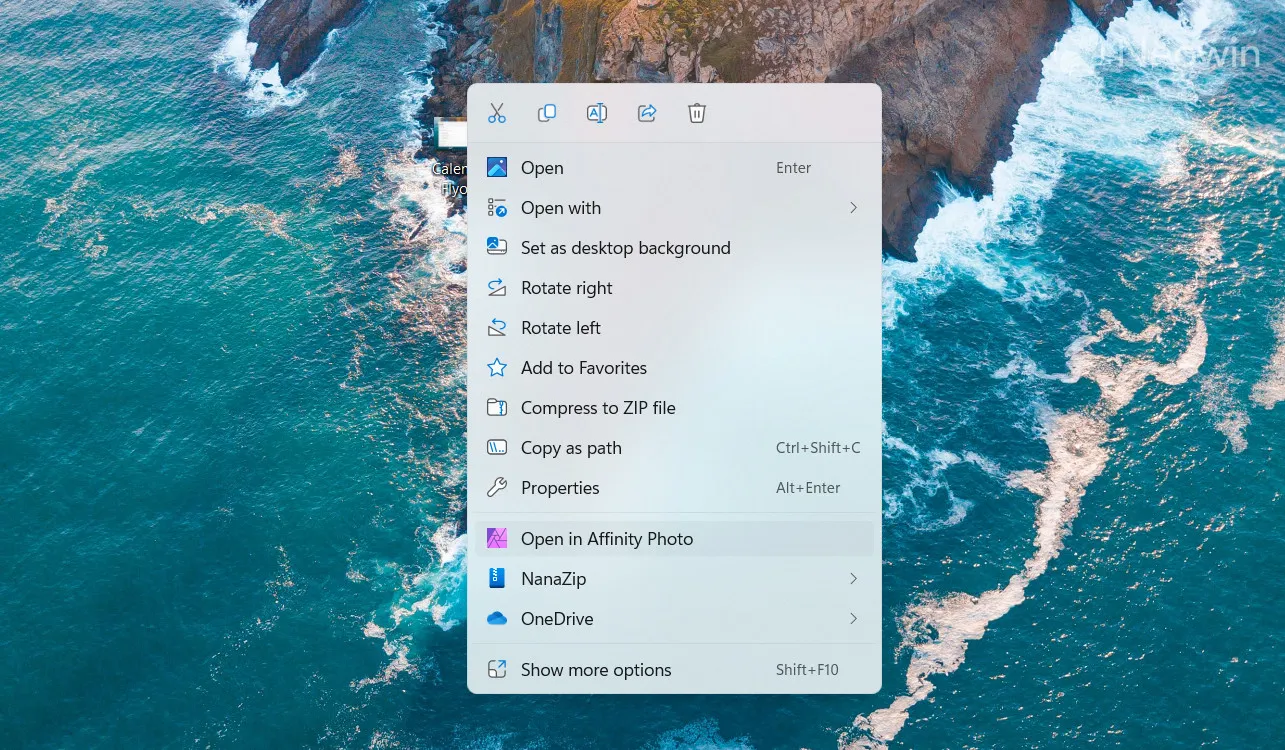
了解該應用程序的工作原理可能需要一些時間(您必須知道應用程序參數才能執行特定命令),因此請使用其在 GitHub 上的 wiki 頁面尋求幫助。
5.十一鍾
微軟商店免費
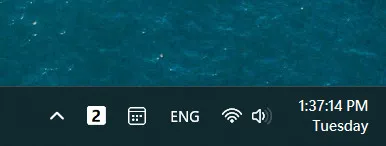
雖然 Windows 11 現在支持在所有顯示器上顯示其任務欄時鐘,但時鐘仍有改進的空間。除了添加非常需要的秒數(在未來的更新中加入 Windows 11)之外,ElevenClock 還提供了大量的額外功能和定制。
該應用程序允許您打開或關閉通知標誌、刪除工具提示以及更改單擊時鐘(單擊、雙擊或中鍵單擊)時發生的情況。此外,用戶還可以更改 Windows 顯示日期/時間的位置、將時鐘固定到桌面、調整高度/寬度等。您討厭標準字體或其大小嗎?ElevenClock 也可以改變這一點。這是一種應用程序,它採用一個看似微不足道的功能,並將其個性化功能提升到 11。
6. 墨水工作區
微軟商店免費
Ink Workspace 是一款功能豐富的應用程序,可以輕鬆取代常用的開始菜單。除了看起來像帶有類似磁貼圖標的現代化 Windows 10 開始菜單外,它還會顯示筆的電池電量並提供各種操作的快捷方式,例如屏幕錄製、剪貼板歷史記錄、語音輸入、表情符號面板等。還有所有應用程序和您最近的文件的專用部分。
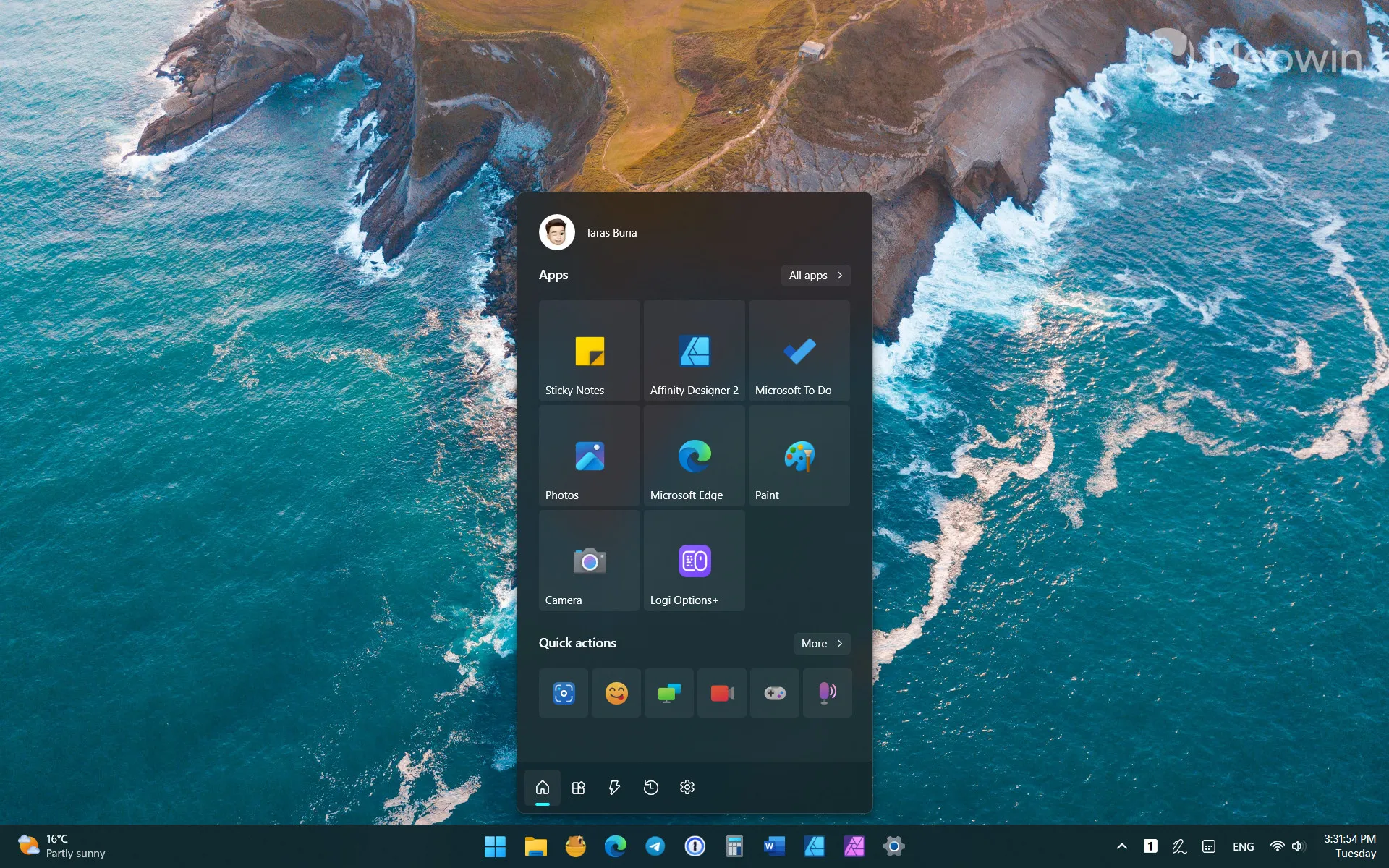
該應用程序主要針對觸控和支持筆的設備,但您也可以在普通 PC 上使用它。
7. 強大的虛擬桌面
2.99 美元 + Microsoft Store 免費試用
與 macOS 中的相同功能相比, Windows 11 的虛擬桌面無可救藥地平淡無奇,而微軟在這一領域缺乏關注真的讓我很惱火。因此,很高興發現幾個應用程序可以增強 Windows 11 中的虛擬桌面體驗。Power Virtual Desktop 讓您可以使用快捷方式導航到特定桌面、循環桌面(從最後一個到第一個,反之亦然)、顯示虛擬桌面切換時桌面的名稱,甚至可以使用鼠標滾輪在相鄰桌面之間切換。
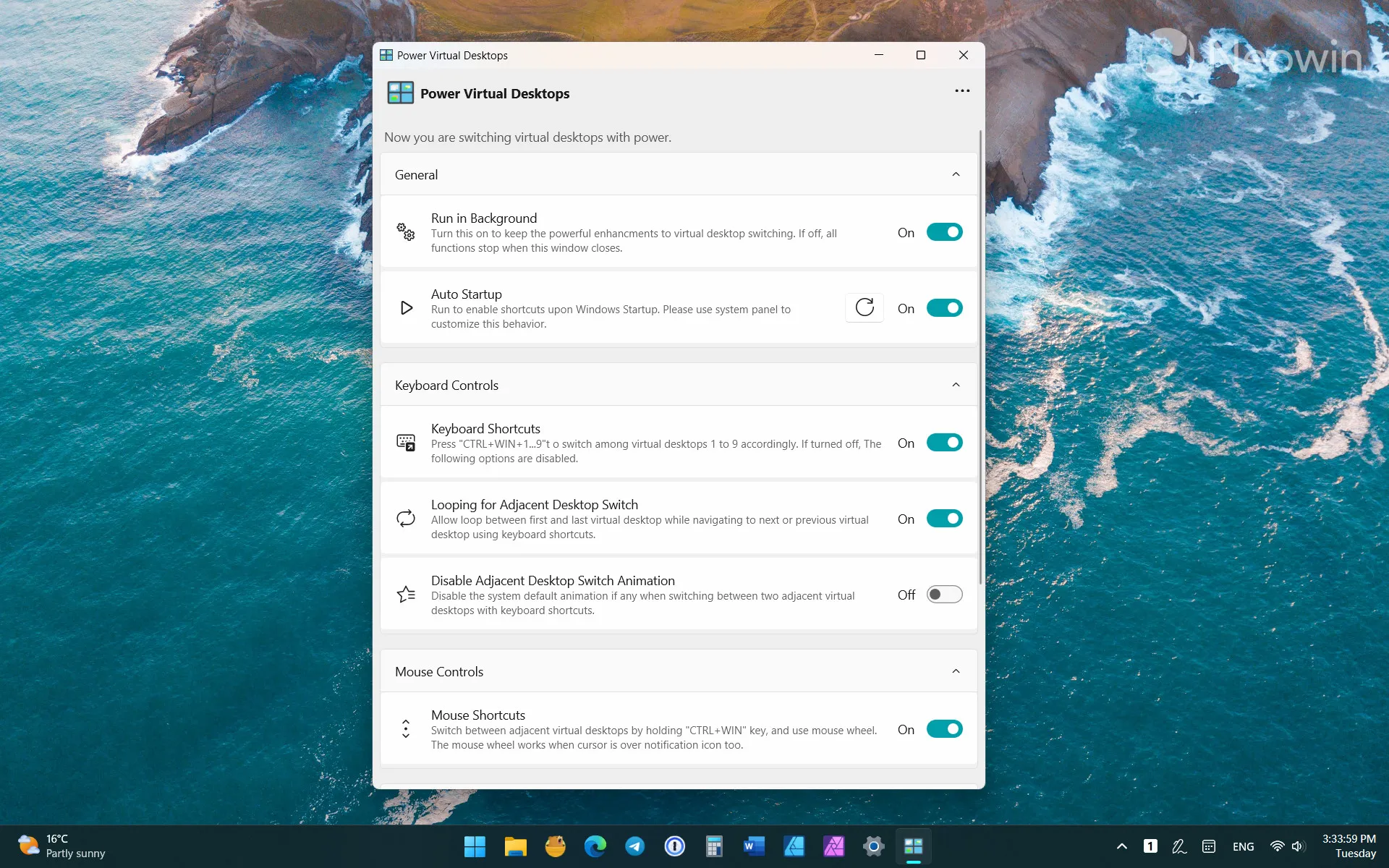
這個應用程序讓我煩惱的是無法將當前窗口發送到特定桌面。此功能在名為Virtual Desktop Indicator的替代應用程序中可用。然而,後者缺乏合適的設置 UI,並且使用了非常醜陋的桌面指示器。
8.音量大
微軟商店免費
微軟正在努力改進 Windows 11 的音量混合器,但要等到重新設計的變體問世還需要一段時間。您可以使用 Volumey 應用程序修復乏味的音量控制,這是一個用於在 Windows 機器上管理聲音的強大工具。

Volumey 允許您創建多個快捷鍵來控制聲音輸出設備和應用程序。您可以使用特定設備或應用程序的自定義快捷方式來控制音量。該應用程序還支持限制啟動的應用程序音量(如果設置為 100%)、媒體鍵重新映射、更改音量調整步驟等。如果快捷方式不是您的菜,Volumey 提供了一個標準外觀的彈出窗口。
Volumey 不太可能因其用戶界面獲得設計獎,但功能集完全彌補了其怪異的用戶界面。
9. 流暢的搜索
微軟商店免費
Fluent Search 是由 Microsoft 工程師開發的適用於 Windows 10 和 11 的高級搜索應用程序。它有許多模塊,用於在流行的瀏覽器中搜索進程、待辦事項、設置、命令、應用程序、文件、Web、書籤和歷史記錄等。此外,您可以添加更多插件,用於翻譯、搜索剪貼板歷史記錄、終止進程等。
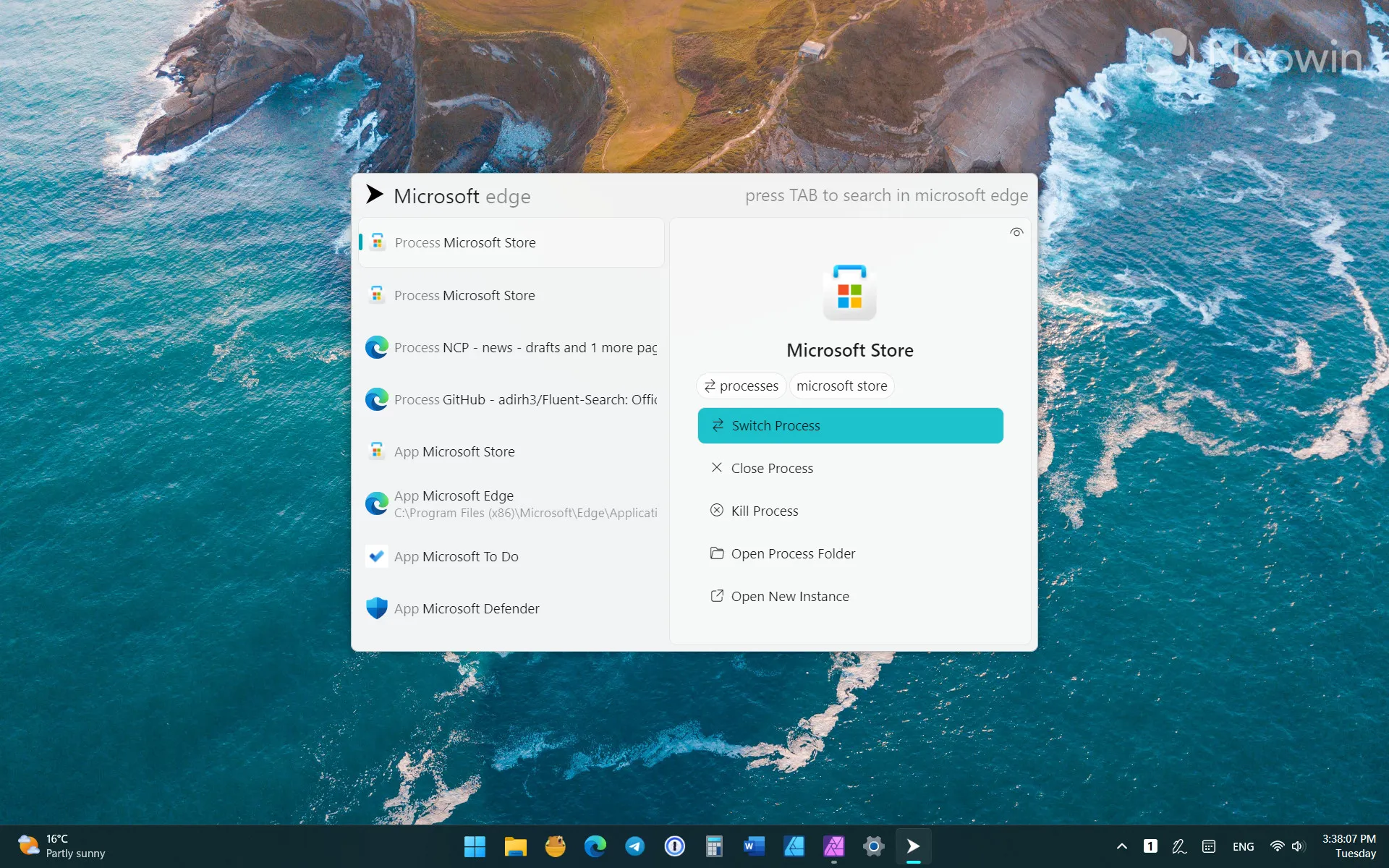
與仍然不知道如何找到回收站(至少我們有 Bing AI 廣告)的愚蠢 Windows 搜索不同,Fluent Search 具有多項高級功能。例如,您可以使用它來查找應用內元素,例如選項卡、按鈕或鏈接。您也可以使用它來控制沒有鼠標的計算機。
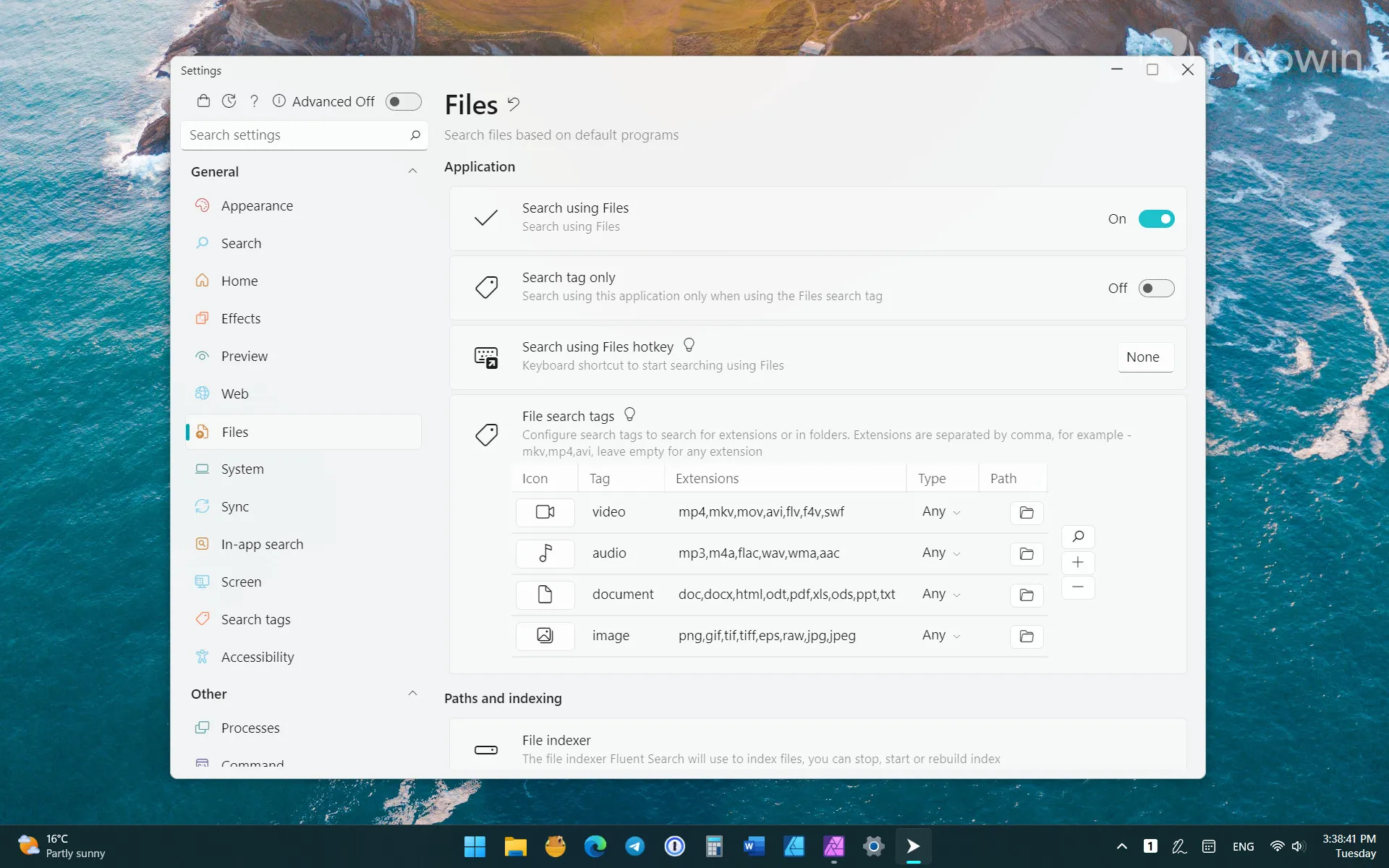
憑藉其大量的功能和自定義選項,Fluent Search 乍一看可能有點讓人不知所措,但一旦您學會瞭如何利用其潛力,它就會變成一個非常有能力和強大的工具。
10.自動黑暗模式
微軟商店免費
Windows 11 仍然不支持按計劃或日落/日出自動切換主題,所以這裡有一個第三方應用程序可以做到這一點。自動暗模式可以根據自定義時間、日落和日出(基於地理)、偏移量變化、使用熱鍵切換模式等在暗模式和亮模式之間切換。
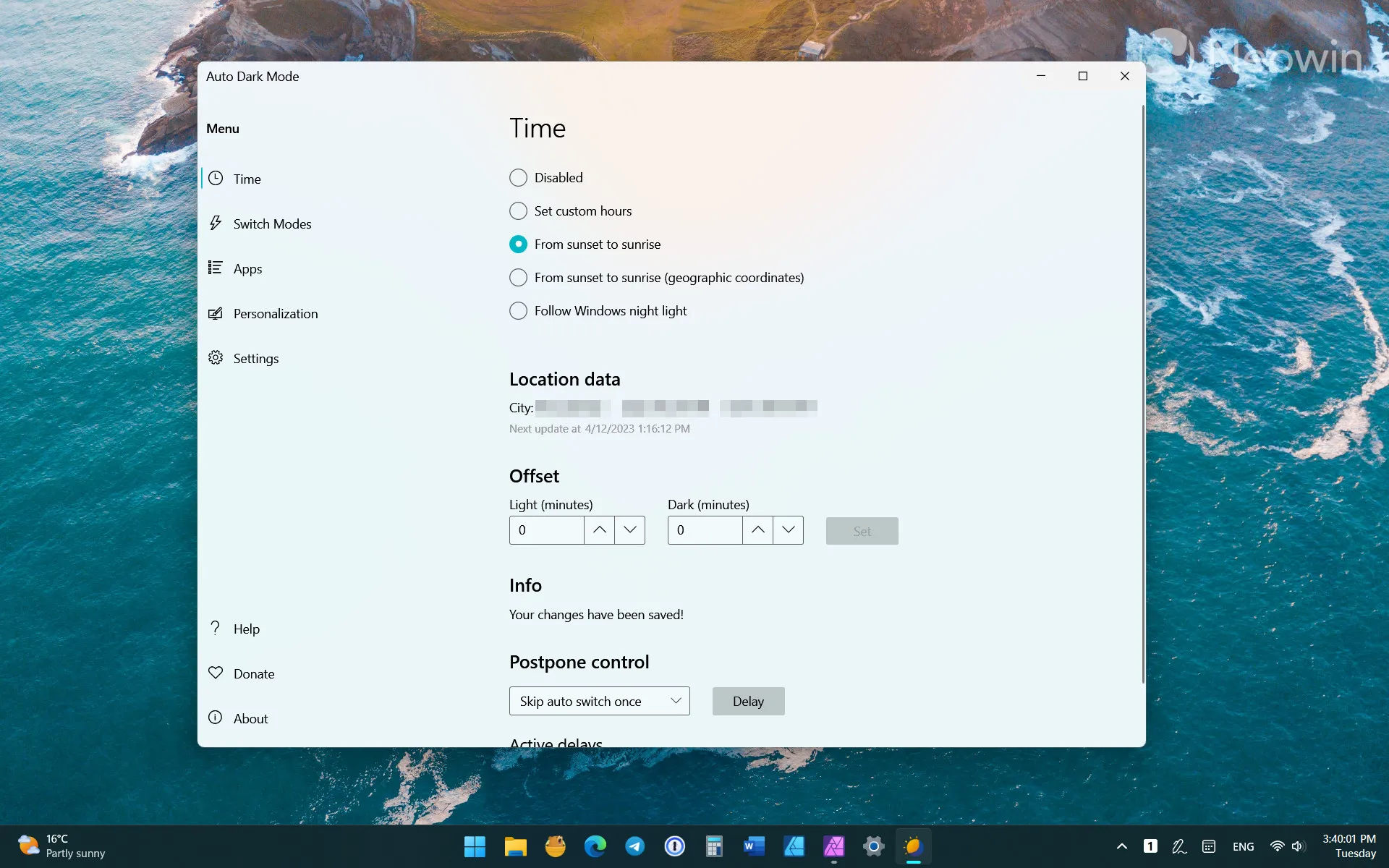
除了按計劃切換模式外,自動深色模式還可以根據您的喜好切換壁紙和設置不同的 Windows 主題。這允許為白天和晚上設置不同的顏色、背景、光標和聲音。
獎勵:壁紙
這是我們在本文中使用的壁紙:
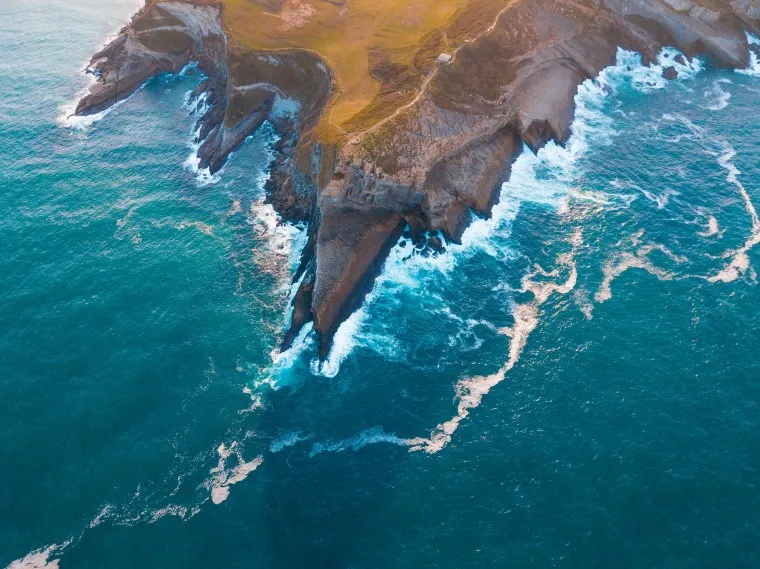
如果您知道其他可以提升或替代 Windows 11 乏味部分的應用程序,請務必在評論部分告訴我們和其他人。



發佈留言